Slack: Как да активирате двуфакторна автентификация

Добавете допълнителен слой сигурност към вашите акаунти в Slack, като включите двуфакторно удостоверяване. Вижте колко лесно е да го активирате.
Какъвто и да е вашият проект, вие ще искате да сте сигурни, че всеки, който се нуждае от него, има достъп до него. Ако имате малък екип, лесно е да следите всички. С по-големите групи и работни пространства обаче идват все повече хора, които да следите.
Тъй като не искате случайно да изключите никого, може да ви е полезно да проверите поканите за работното пространство, които вече сте изпратили. По този начин знаете кой вече има своята покана. Също така ще разберете кой все още има нужда от такъв и кой е приел техния. Ето как да прегледате списъка с хора, поканени във вашето работно пространство, които все още не са приели поканите.
За да прегледате чакащите покани за вашето работно пространство, трябва да прегледате настройките за покани. За съжаление, няма директен начин да стигнете до там от основното приложение на Slack. Вместо това ще трябва да преминете през настройките за управление на членове.
За да стигнете до там, първо трябва да кликнете върху името на работното пространство в горния десен ъгъл. След това в падащото меню изберете „Настройки и администрация“, след това „Управление на членове“, за да отворите страницата за управление на членове в нов раздел.
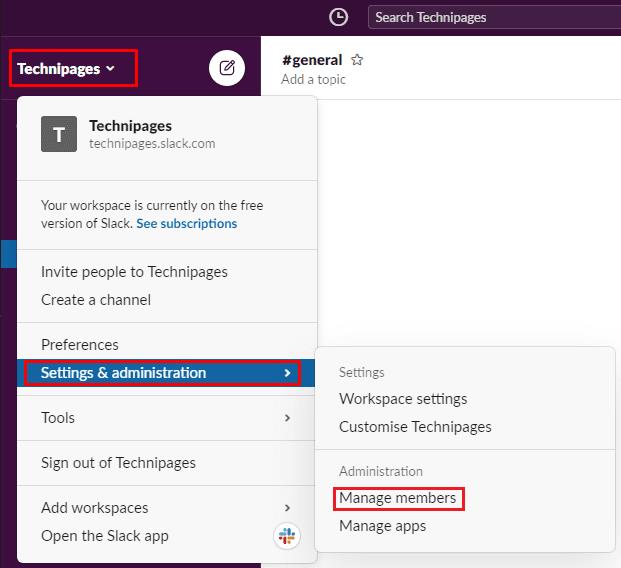
За да стигнете до настройките на работното пространство, щракнете върху името на работното пространство в страничната лента, след което изберете „Настройки и администрация“ и „Управление на членовете“.
След като сте на страницата за управление на членове, щракнете върху иконата на менюто за бургер в горния ляв ъгъл, след което изберете „Покани“ от списъка.
На страницата с покани останете в раздела по подразбиране „Чакащи“. Тук можете да прегледате всички изпратени в момента, но все още неприети покани за присъединяване към вашето работно пространство. Можете да видите имейл адресите, които са изпратили, кой е изпратил поканата и датата на изпращане на поканата. Освен това имате възможност да изпратите отново или да оттеглите поканата.
Опцията за повторно изпращане на покана може да бъде полезна, ако получателят случайно изтрие оригиналната покана. Опцията за оттегляне ви позволява да промените решението си да поканите някого да се присъедини. Оттеглянето на покана също ще попречи на потребителя да получава повече известия по имейл.
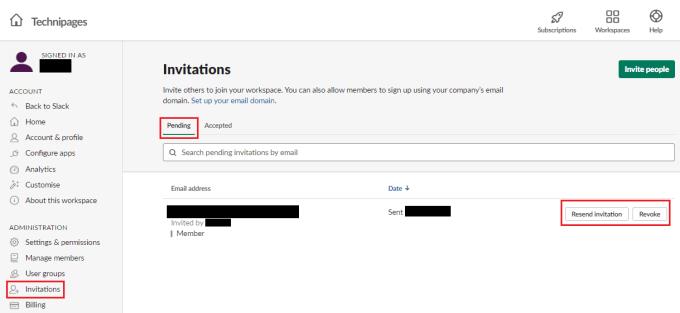
В настройките за покани прегледайте списъка с записи в раздела „изчакващи“ по подразбиране, след което изпратете повторно или отменете всички покани, ако е необходимо.
Прегледът на списъка с покани във вашето работно пространство, които все още не са приети, ви позволява да изпратите отново или да оттеглите поканата, ако е необходимо. Като следвате стъпките в това ръководство, можете да прегледате чакащите покани за вашето работно пространство.
Добавете допълнителен слой сигурност към вашите акаунти в Slack, като включите двуфакторно удостоверяване. Вижте колко лесно е да го активирате.
Имате ли нужда от идентификационен номер на членове на Slack? Вижте какви стъпки да следвате, за да го намерите бързо.
Една от страхотните функции на Slack е Slackbot, който е бот, който отговаря на определени команди. Slackbot също може да бъде конфигуриран да предоставя възможност за персонализиране
За да държите под контрол всяка подозрителна дейност, можете да използвате Slacks Access Logs. Вижте как можете да получите достъп до него.
Когато дадена тема става твърде популярна, за да се игнорира, защо да не създадете канал за нея в Slack? Вижте как можете да създадете канал.
Уверете се, че всички следват вашите указания, когато се назовават в Slack. Вижте как да покажете тези правила с този урок.
Не сте доволни от дневника на работното място по подразбиране в Slack? Вижте какви стъпки да следвате, за да го промените.
Емоджитата са забавен и безгрижен начин за комуникация, те дори работят през езиковите бариери, тъй като не разчитат на думи. В работното ви пространство на Slack има огромен брой Нуждаете се от определен тип емоджи? Използвайте това ръководство, за да добавите свои собствени персонализирани знаци за емоджи.
Slack е програма за онлайн чат, често използвана от компании и други професионалисти, за да поддържат контакт помежду си. Програмата Slack има много
Може да е трудно да намерите начини да помогнете на екипа си да се свърже, като същевременно остане продуктивен. Може би сте чували за Slack, приложение за съобщения, което изглежда носи всичко
Вижте колко лесно е да промените часовите зони в Slack с този урок. Ще промените часовата си зона за по-малко от минута.
Въпреки че приложението Jira е ново, то бързо се превърна в едно от най-добрите приложения за настройка на напомняния и известия в групите на Slack. Не само Jira Този урок ви учи как да настроите напомнянията на Jira в Slack Groups.
Време е всеки да промени паролите си в Slack. Вижте как да принудите всеки да създаде нов.
Създаването на резервно копие на важни съобщения в Slack е задължително. Вижте как можете да експортирате данните от работното си пространство в Slack.
Slack е приложение за интернет чат, което позволява вашите чатове да останат организирани, докато работите. Разговорите могат да бъдат организирани по теми, лични
Получавате твърде много имейли? Ако искате да премахнете имейлите за известия на Slack от входящата си поща, тези съвети ще ви заинтересуват.
Известията в Slack са чудесен начин да сте в крак със съобщенията, които сте получили, коментарите, в които сте били споменати, и нишките от съобщения, които сте
Не искате някой в Slack да знае, че сте на разговор? Вижте как да спрете приложението да променя състоянието ви.
Търсите служител на месеца? Вижте как можете да сравнявате данни благодарение на анализа за членове на Slacks и как можете да ги намерите.
Когато проектът приключи, е време да изтриете работното пространство на Slack. Ето съветите как да го изтриете.
Научете как да поправите кода за грешка на OneDrive 0x8004de88, за да можете отново да използвате вашето облачно хранилище.
Намерете тук подробни инструкции за промяна на User Agent String в браузъра Apple Safari за MacOS.
Често ли получавате грешката „Съжаляваме, не можахме да се свържем с вас“ в MS Teams? Опитайте тези съвети за отстраняване на проблеми, за да се отървете от този проблем сега!
В момента не е възможно да се деактивират анонимни въпроси в събитията на живо в Microsoft Teams. Дори регистрираните потребители могат да задават анонимни въпроси.
Ако LastPass не успее да се свърже с своите сървъри, изчистете локалния кеш, актуализирайте мениджъра на пароли и деактивирайте разширенията на браузъра си.
Spotify може да бъде досадно, ако се отваря автоматично всеки път, когато стартирате компютъра си. Деактивирайте автоматичното стартиране, като следвате тези стъпки.
За много потребители, актуализацията 24H2 прекратява автоматичния HDR. Тази ръководство обяснява как можете да решите този проблем.
Трябва ли да планирате повтарящи се срещи в MS Teams с едни и същи участници? Научете как да настроите повтаряща се среща в Teams.
Ние ви показваме как да промените цвета на маркирането за текст и текстови полета в Adobe Reader с това ръководство стъпка по стъпка.
Чудите се как да интегрирате ChatGPT в Microsoft Word? Това ръководство показва точно как да го направите с добавката ChatGPT за Word в 3 лесни стъпки.



























